Linux下安装texlive环境大致分为两种方式,一种是从包管理器中安装,二是从下载已经打包好的texlive镜像。
在Ubuntu这种带版本的发行版我可能会偏向第一种,因为安装简单,但是在Manjaro这种滚动发行版上最好选择第二种方案。原因有两点,第一texlive会经常随着系统的升级而滚动升级,但是风险是万一在赶论文ddl的时候把texlive滚坏了就会很麻烦。第二个是texlive带有自己的包管理器tlmgr,这个和arch系的包管理器pacman并不兼容,因此需要一个特别的与pacman兼容的包管理器。(PS: Arch下的Python也有这个问题,用python3-pip升级由pacman安装的Python包以后可能会导致pacman无法管理这部分文件)。
Texlive安装
这部分没什么好说的,在喜欢的镜像处下载texlive的完整安装包texlive2020.iso(我用的阿里云镜像),挂载后安装。
发现ctan的texlive镜像只会保留最新的texlive版本。犹他大学的ftp服务器有所有历史版本和当前版本的texlive镜像,可以自由选择。我一般习惯用2020的版本。
- 挂载iso
mkdir iso & sudo mount -o loop ./texlive.iso ./iso ./install-tl --gui(依赖图形库tk,没有的话需要pacman -S tk)- 高级设置,去除不需要的文字和editor
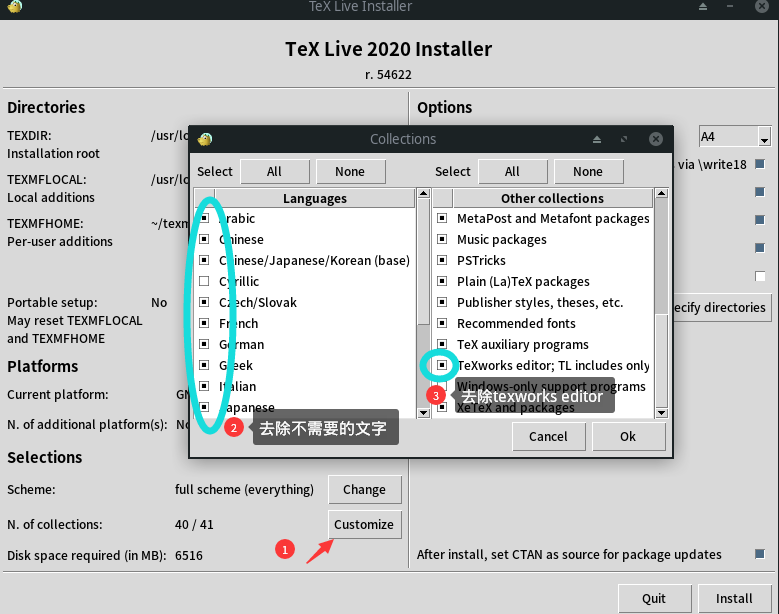
官网还会提示复制texlive-fontconfig.conf到~/.fonts.conf,以让系统找到texlive安装的字体。我没有做,因为texlive默认会安装Fandol系列的宋体,而Linux下一些wine出来的应用(wine-qq)会寻找宋体。如果系统里安装了宋体的话,wine出来的应用可能会以宋体来显示,很难看。实际测试不需要复制字体xelatex也能找到所需要的字体。
vscode配置
我用vscode写Latex,插件里有LaTex Workshop很方便,默认配置就可以进行latex源文件和pdf的正向查找和反向查找(从pdf跳到tex源文件)。但是我个人习惯在OkularPDF阅读器中阅读pdf,所以需要一些额外的配置。
我使用latexmk来管理编译过程,它可以一键进行标准的tex->bib->tex*2的过程,所以填加一个recipes,并加入一些额外的设置。
"latex-workshop.latex.recipes": [
{
"name": "xelatex",
"tools": [
"xelatex"
]
},
{
"name": "latexmk",
"tools": [
"latexmk"
]
},
],
"latex-workshop.view.pdf.viewer": "external",
"latex-workshop.view.pdf.external.viewer.command": "okular",
"latex-workshop.view.pdf.external.viewer.args": [
"--unique",
"%PDF%"
],
"latex-workshop.view.pdf.external.synctex.command": "okular",
"latex-workshop.view.pdf.external.synctex.args": [
"--unique",
"%PDF%#src:%LINE%%TEX%"
]
okular配置
以上配置以后,应该可以从vscode中跳跃到okular中了,但是要从okular跳跃回vscode需要在okular配置一下。
进入设置->配置okular->编辑器->自定义编辑器,填入
code --goto %f:%l